Vytvorenie poštovej schránky v programe Outlook
E-mail stále viac premiestňuje bežné poštové zásielky. Každý deň sa zvyšuje počet používateľov, ktorí odosielajú korešpondenciu cez internet. V tomto ohľade existuje potreba vytvoriť špeciálne používateľské programy, ktoré by túto úlohu uľahčili, umožnili príjem a posielanie e-mailov pohodlnejšie. Jednou z takýchto aplikácií je program Microsoft Outlook. Poďme sa dozvedieť, ako môžete vytvoriť e-mailové pole poštovej služby Outlook.com a potom ho pripojiť k vyššie uvedenému klientskému programu.
Zaregistrovať schránku
Registrácia pošty v službe Outlook.com sa uskutočňuje prostredníctvom ľubovoľného prehliadača. Adresu programu Outlook.com smerujeme do adresového riadka prehliadača. Webový prehliadač presmeruje na adresu live.com. Ak už máte účet Microsoft, ktorý je rovnaký pre všetky služby tejto spoločnosti, stačí zadať telefónne číslo, e-mailovú adresu alebo používateľské meno Skype, kliknite na tlačidlo "Ďalej".
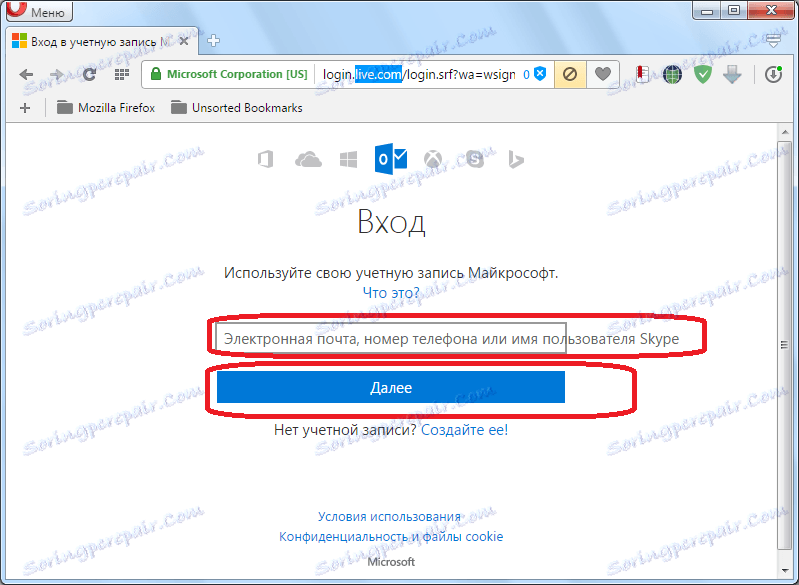
Ak nemáte účet Microsoft, kliknite na "Vytvoriť".
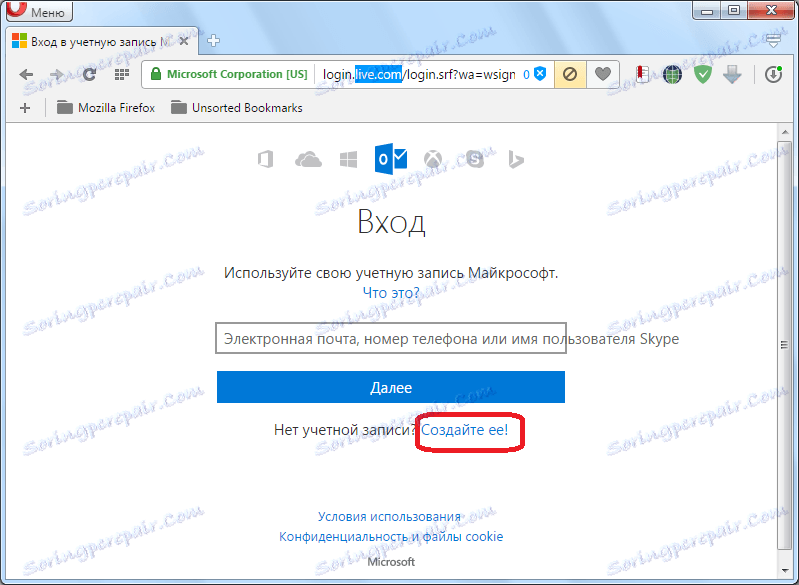
Pred nami otvoríme registračný formulár spoločnosti Microsoft. V hornej časti zadajte meno a priezvisko, ľubovoľné meno používateľa (je dôležité, aby ho nezaťažovalo nikoho), heslo na zadanie účtu (2 krát), krajinu bydliska, dátum narodenia a pohlavie.
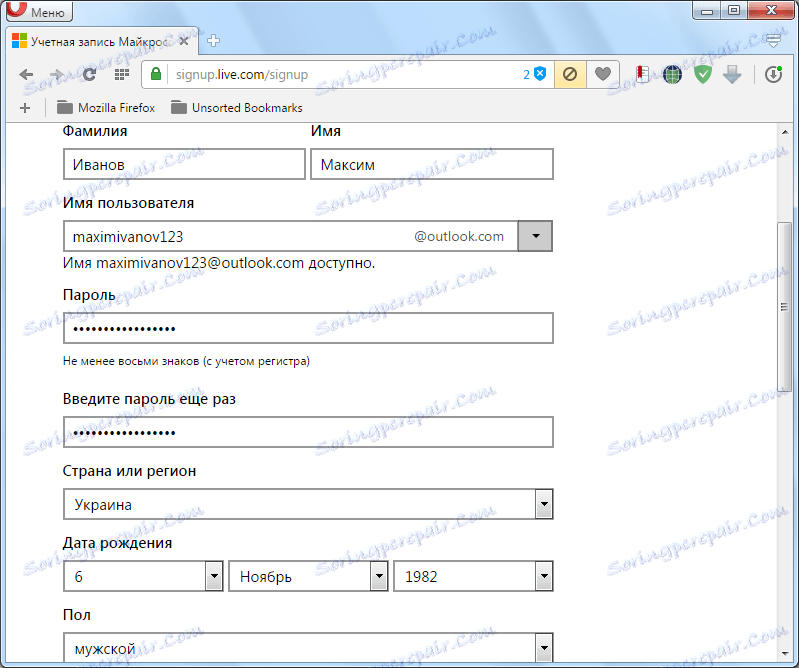
V dolnej časti stránky sa zaznamená ďalšia e-mailová adresa (z inej služby) a telefónne číslo. To sa deje tak, aby používateľ mohol spoľahlivejšie chrániť svoj účet a v prípade straty hesla mohol obnoviť prístup k nemu.
Uistite sa, že zadáte captcha a skontrolujte, či nie ste robot, a kliknite na tlačidlo "Vytvoriť účet".
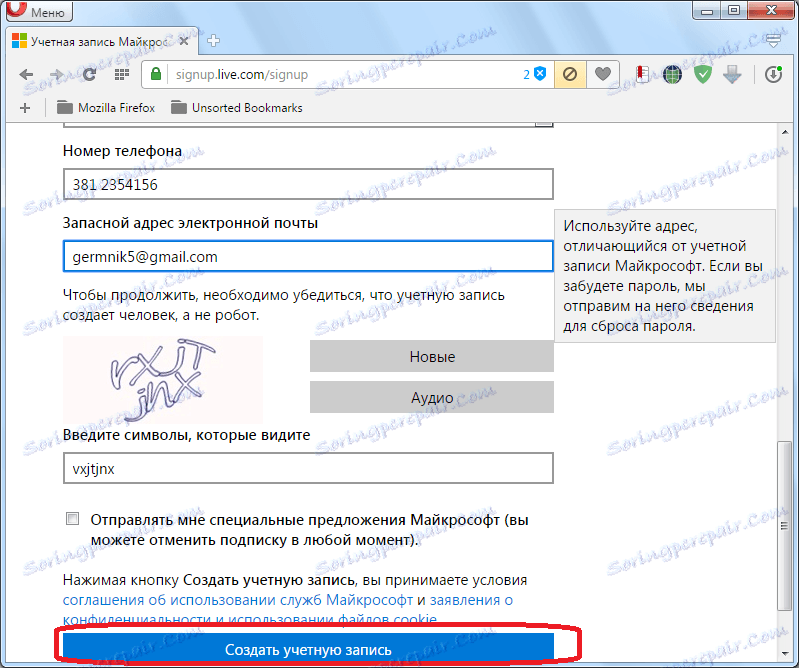
Potom sa zobrazí položka, že musíte kód požiadať prostredníctvom SMS, aby ste potvrdili skutočnosť, že ste skutočná osoba. Zadajte číslo mobilného telefónu a kliknite na tlačidlo Odoslať kód.
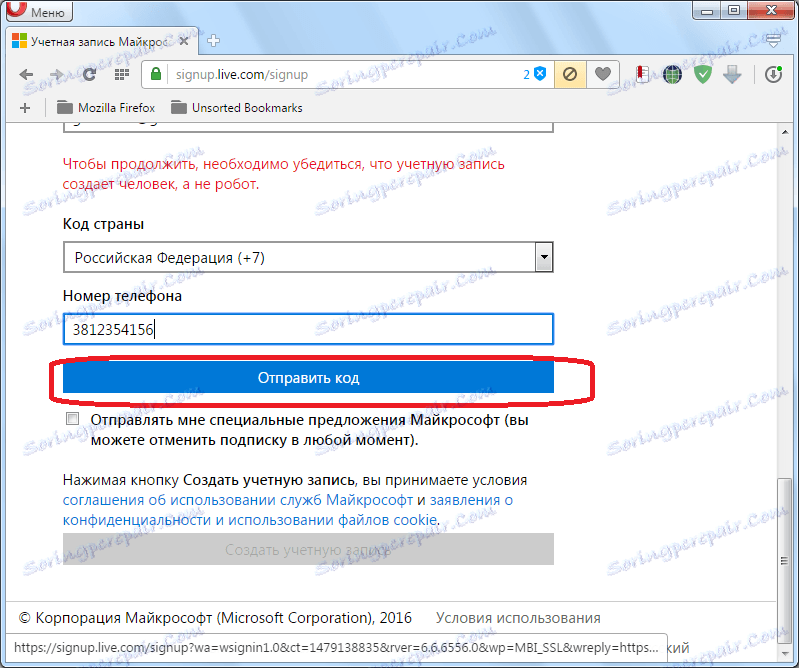
Po zadaní kódu v telefóne ho zadáme do príslušnej formy a kliknite na tlačidlo "Vytvoriť účet". V prípade, že kód príde dlhší čas, kliknite na tlačidlo "Kód nedostal" a zadajte ďalší telefón (ak je k dispozícii), alebo skúste znovu so starým číslom.
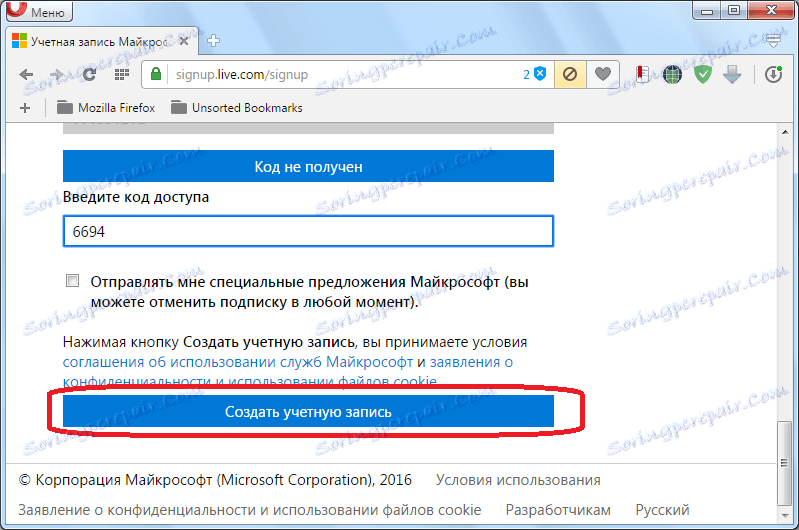
Ak je všetko v poriadku, po kliknutí na tlačidlo "Vytvoriť účet" sa otvorí uvítacie okno programu Microsoft. Kliknite na šípku vo forme trojuholníka na pravej strane obrazovky.

V ďalšom okne určujeme jazyk, v ktorom chceme vidieť e-mailové rozhranie, a tiež nastavíme naše časové pásmo. Po zadaní nastavení kliknite na všetko na rovnakej šípke.
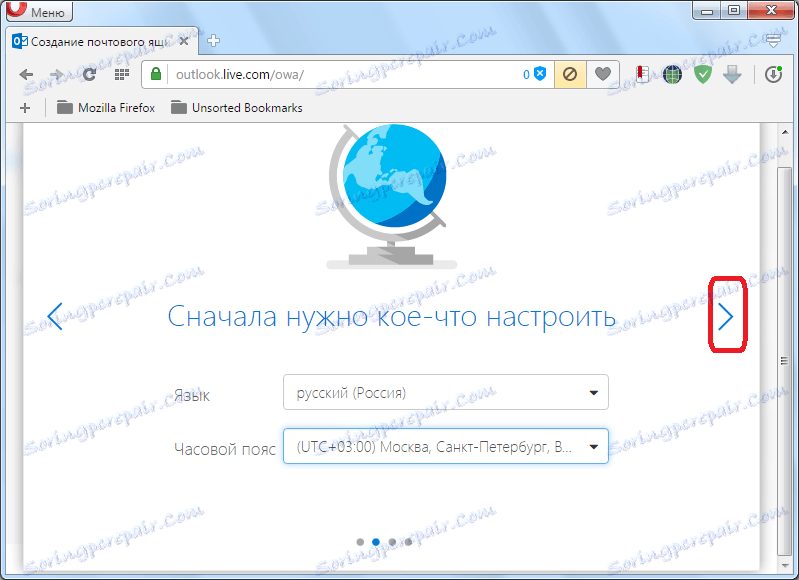
V nasledujúcom okne vyberte tému pozadia pre váš účet Microsoft od navrhnutých. Opäť kliknite na šípku.
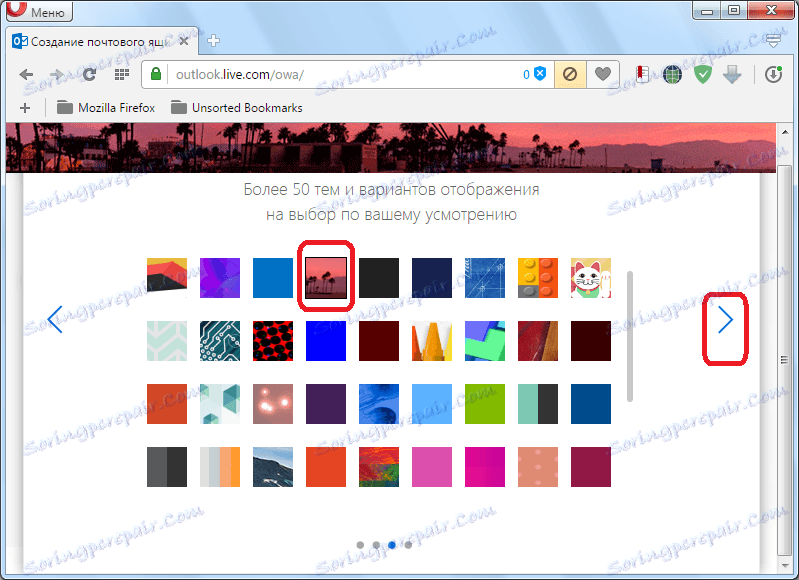
V poslednom okne máte možnosť určiť originálny podpis na konci odoslaných správ. Ak nič nezmeníte, podpis bude štandardný: "Odoslané: Outlook". Kliknite na šípku.
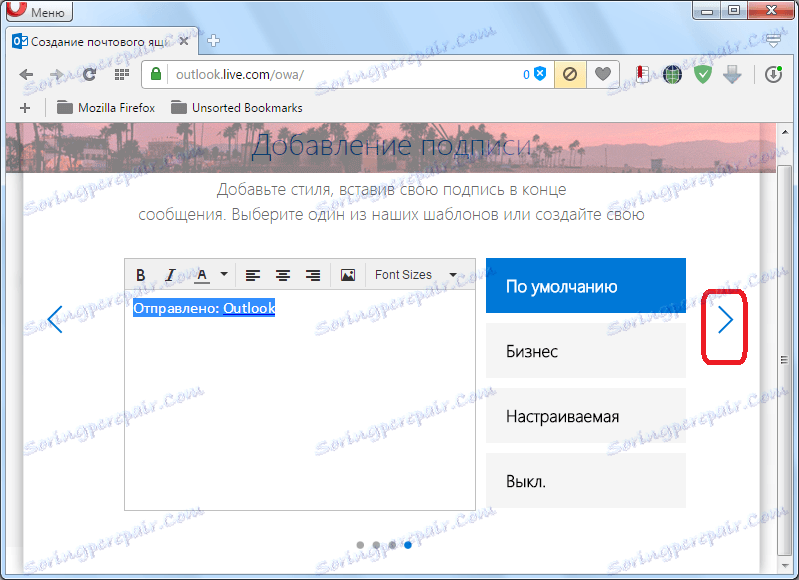
Potom sa otvorí okno, v ktorom sa hovorí, že účet v programe Outlook bol vytvorený. Kliknite na tlačidlo Ďalej.
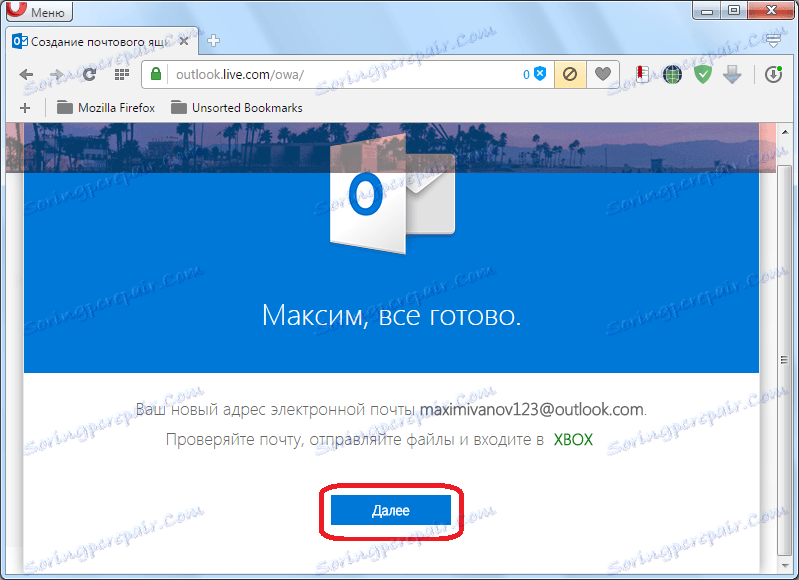
Používateľ sa presunie do svojho účtu v pošte Outlook.
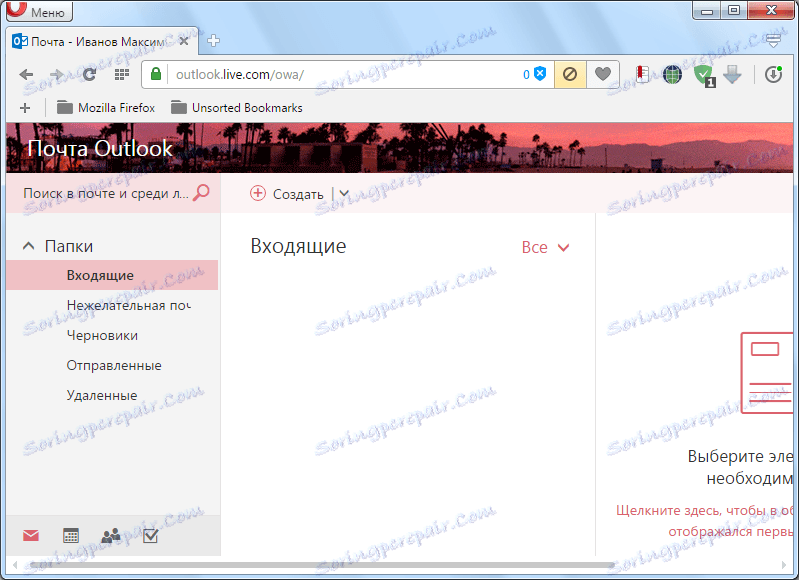
Viazanie účtu na klientský program
Teraz musíte vytvoriť účet v programe Outlook.com na program Microsoft Outlook. Prejdite do ponuky "Súbor".
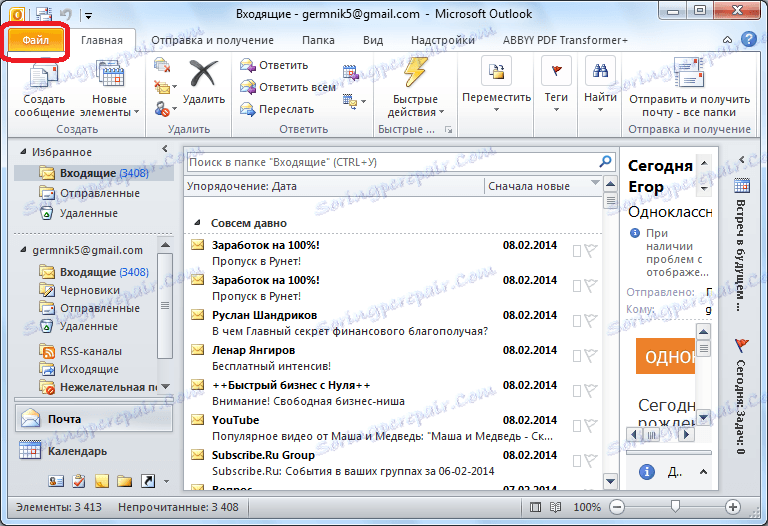
Potom kliknite na veľké tlačidlo "Nastavenia účtu".
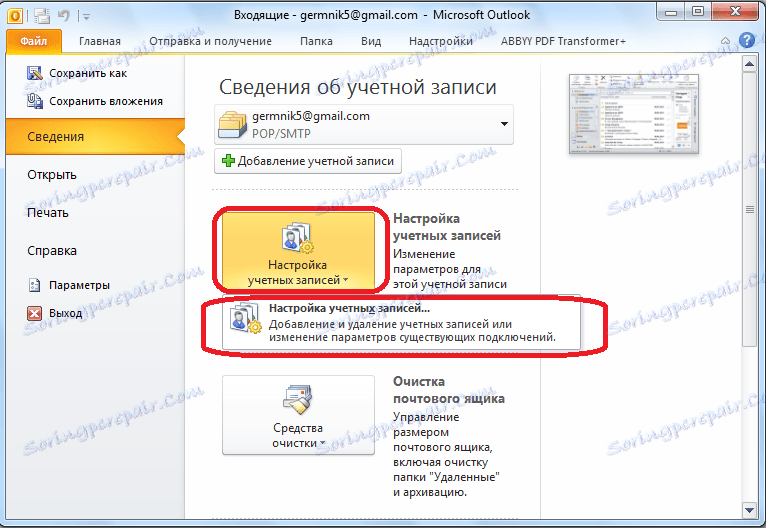
V okne, ktoré sa otvorí, kliknite na tlačidlo "Vytvoriť" na karte "E-mail".
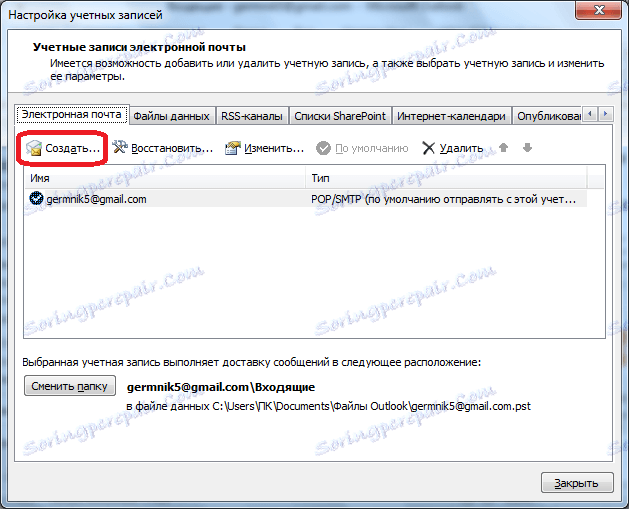
Pred otvorením okna na výber služby. Ponechajte prepínač v polohe "E-mailový účet", v ktorom je predvolene, a kliknite na tlačidlo "Ďalej".
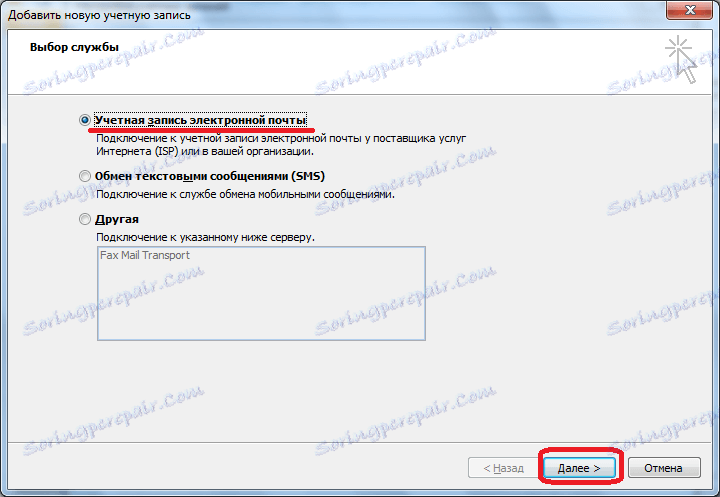
Otvorí sa okno nastavenia účtu. V stĺpci "Vaše meno" zadávame vaše meno a priezvisko (môžete použiť alias), pod ktorým ste sa predtým zaregistrovali v službe Outlook.com. V stĺpci "E-mailová adresa" zadávame úplnú adresu poštovej schránky v programe Outlook.com, ktorá bola zaregistrovaná skôr. V nasledujúcich stĺpcoch "Heslo" a "Overovanie heslom" zadáme rovnaké heslo, ktoré bolo zadané pri registrácii. Potom kliknite na tlačidlo "Ďalej".
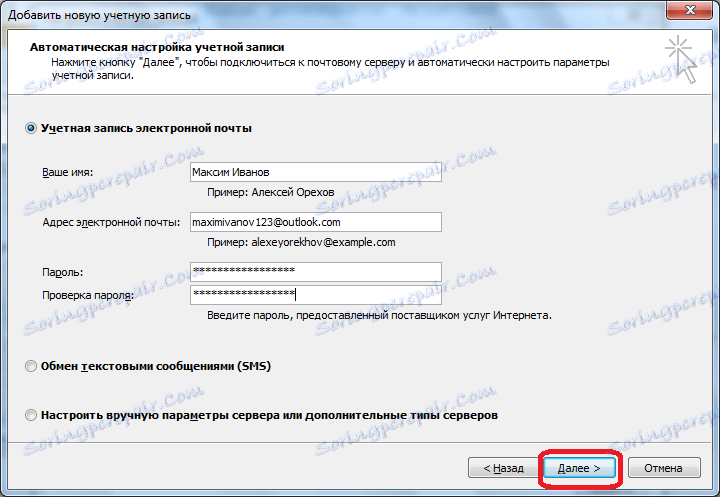
Postup pri pripájaní k účtu v programe Outlook.com začína.
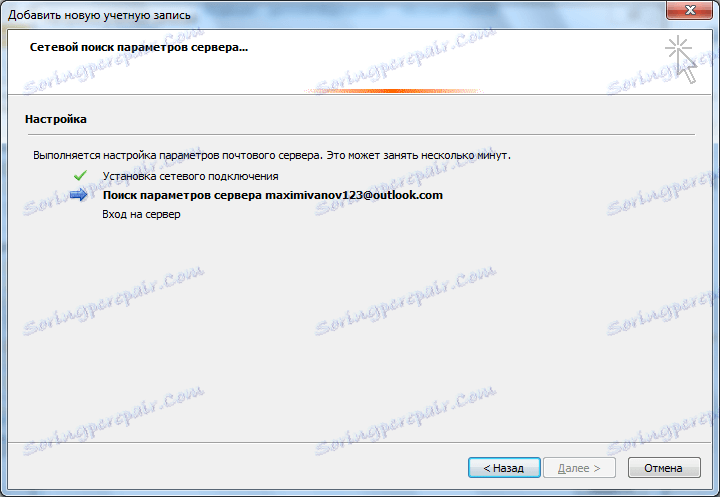
Potom sa môže zobraziť dialógové okno, v ktorom by ste mali znova zadávať vaše prihlasovacie meno a heslo do svojho účtu v programe Outlook.com a kliknúť na tlačidlo "OK".
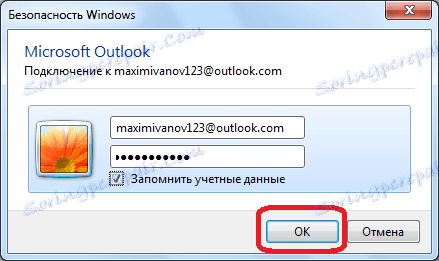
Po dokončení automatickej konfigurácie sa zobrazí správa. Kliknite na tlačidlo "Dokončiť".
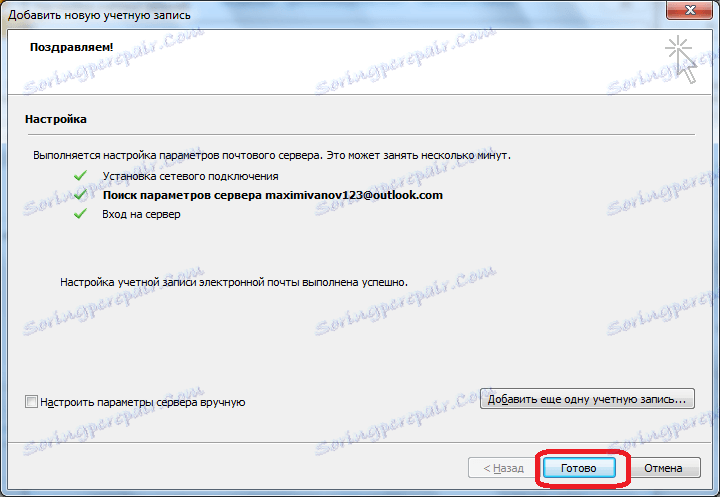
Potom musíte reštartovať aplikáciu. Preto sa v programe Microsoft Outlook vytvorí vlastný profil Outlook.com.
Ako môžete vidieť, vytvorenie poštovej schránky Outlook.com v aplikácii Microsoft Outlook pozostáva z dvoch krokov: vytvorením konta cez prehliadač v službe Outlook.com a následným priradením tohto účtu k klientskemu programu Microsoft Outlook.